Inhaltsverzeichnis
Anleitung: Weborder
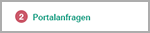
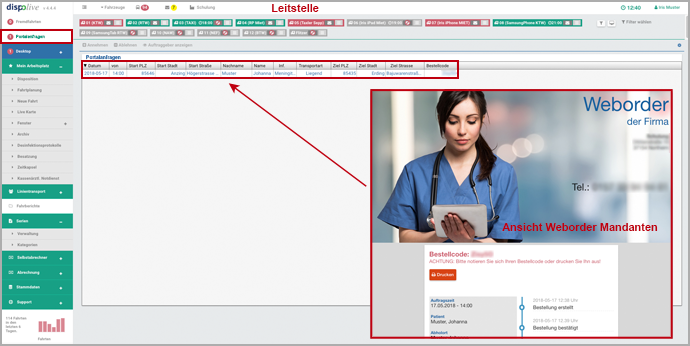
Anleitung
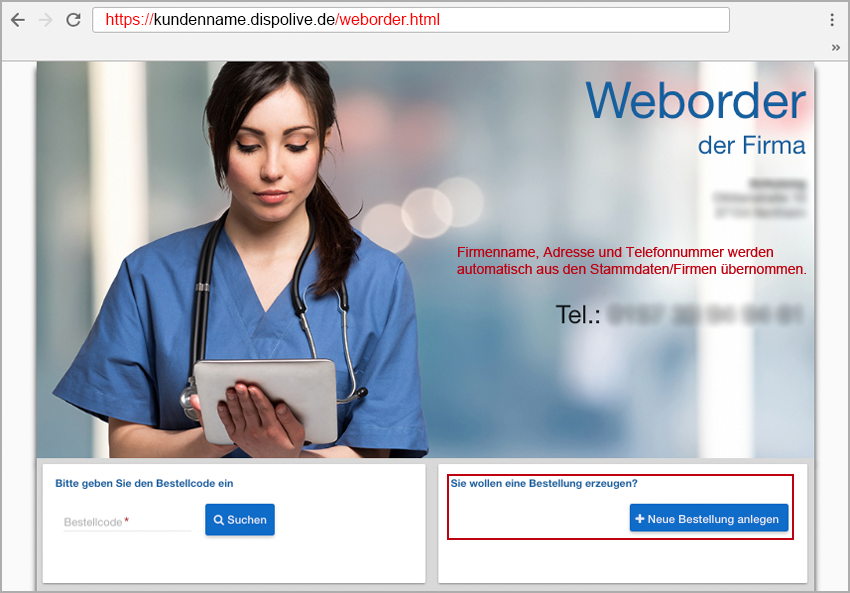
Hier handelt es sich um ein kostenfreies Webportal, über welches Ihre Kunden eigenständig "Spontanfahrten" bei Ihnen anfordern dürfen. Dieses Portal könnte zum Beispiel in Ihre Webseite eingebunden oder wahlweise Ihrerseits einem ausgewählten Mandantenkreis per Link zur Verfügung gestellt werden.
Die Ihnen zugehörige Weborder rufen Sie wie folgt auf (empfohlener Browser Google Chrome):

Hinweis: Bitte ergänzen Sie Ihre dispolive-Domain mit /weborder.html und setzen Sie davor https:// ein.
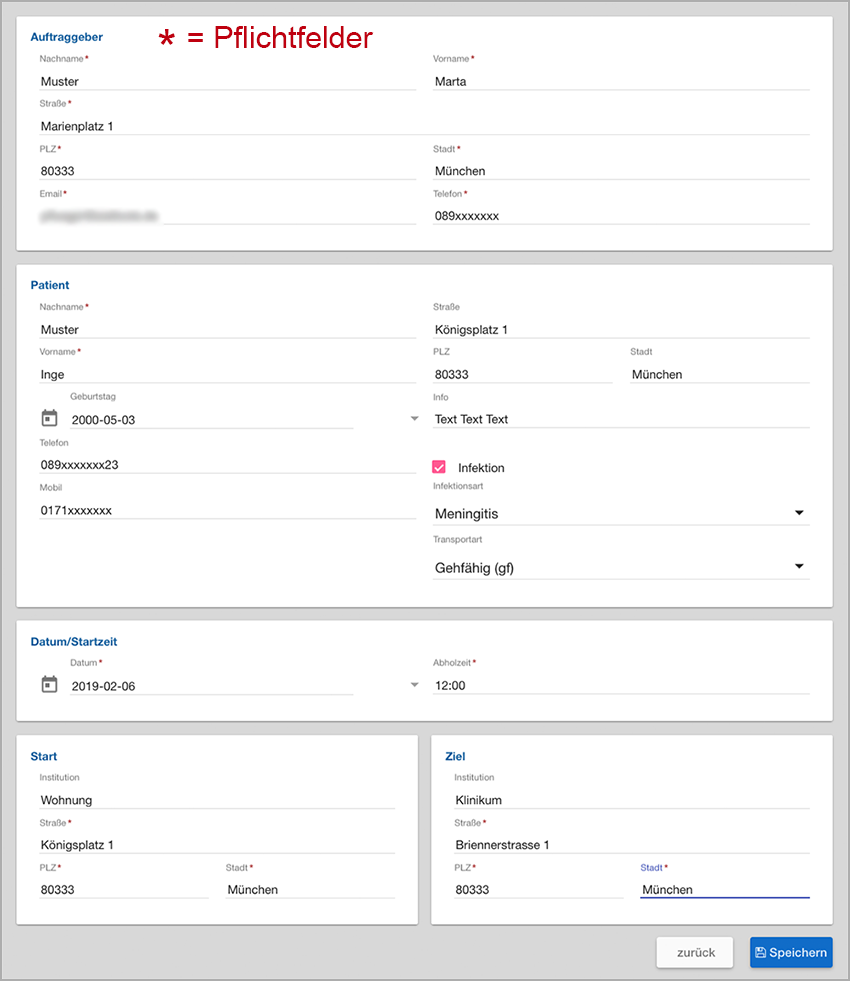
Seitens Ihres Kunden über das Webportal eingegebene Fahrten, müssen von ihm zusätzlich über einen Link in einer Mail an ihn bestätigt werden. Erst nach dieser Bestätigung erscheint die angeforderte Spontanfahrt bei Ihnen in der Leitstelle unter dem Menüpunkt "Portalanfragen".
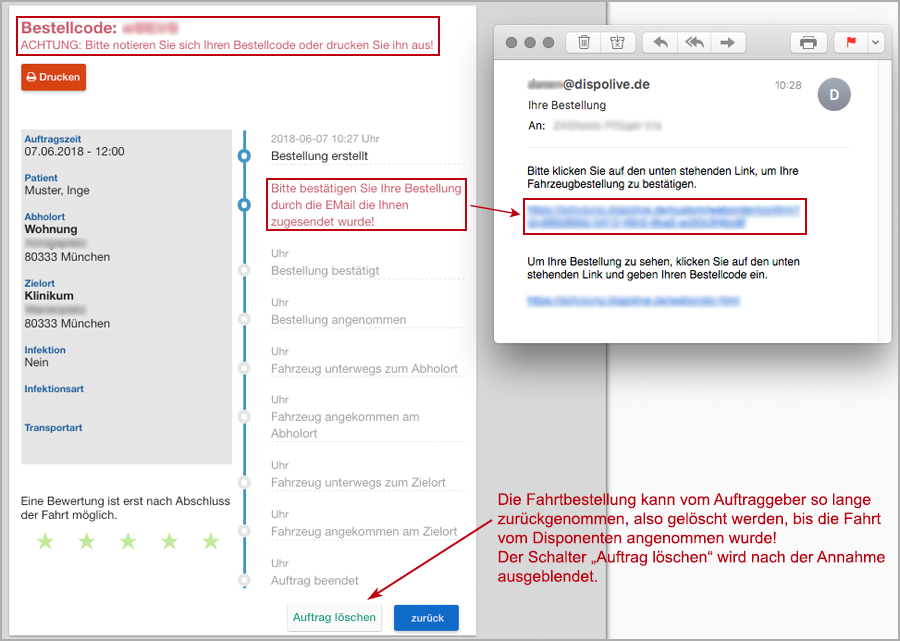
Über den Schalter "Drucken" stellt das System Ihrem Mandanten eine PDF-Datei für seine Unterlagen zur Verfügung. Hinweis: Darin ist auch der Bestellcode ersichtlich!
Über den "Refresh-Button" des Browsers kann die Ansicht der Fahrtbestellung und somit der Verlauf der Fahrt aktualisiert werden.
Über den Schalter "zurück" gelangen Sie zur Startseite. Hier können Sie eine weitere Fahrtbestellung vorzunehmen oder den Verlauf einer anderen Fahrt durch Eingabe des Bestellcodes verfolgen.
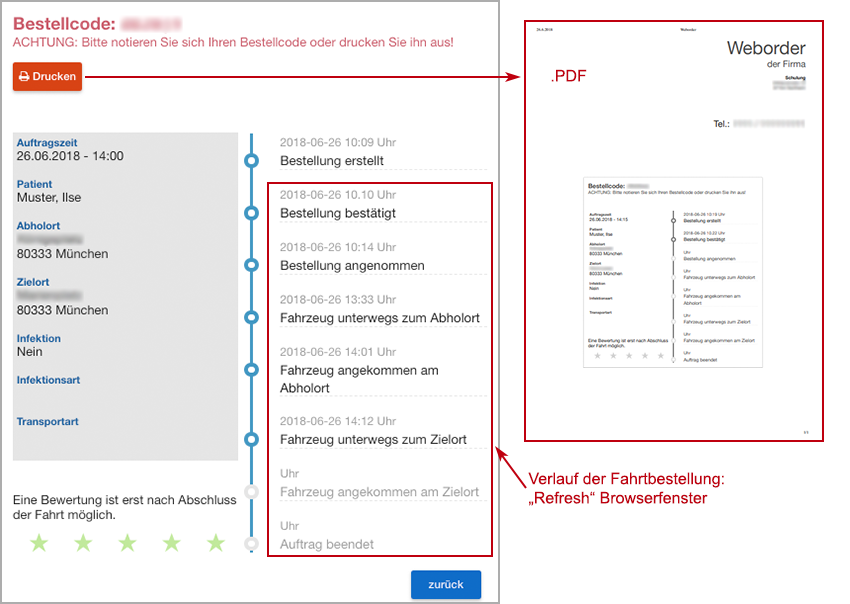
In der Leitstelle, unter dem Menüpunkt "Portalanfragen", werden in der Tabelle alle eingehenden und per Mail bestätigten Fahrten gelistet. Nun haben Sie die Möglichkeit, jede Fahrt einzeln anzunehmen oder abzulehnen. Dem Auftraggeber wird Ihre Entscheidung umgehend per Mail mitgeteilt.
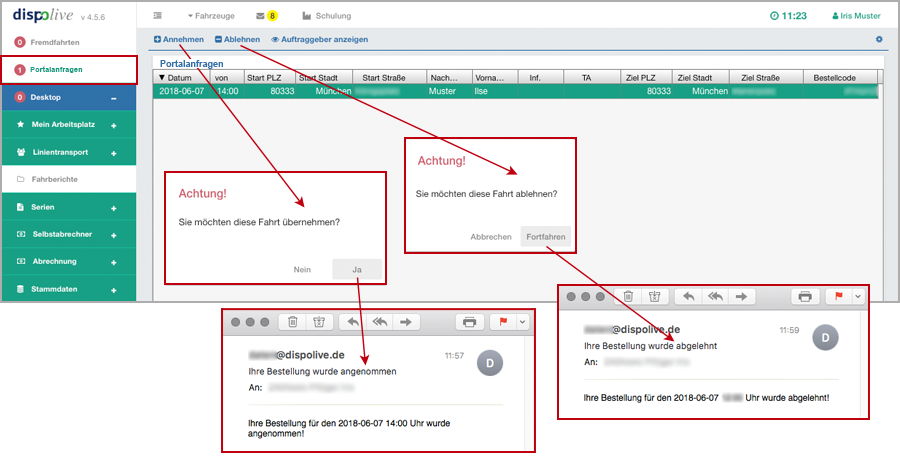
Nehmen Sie an, wird die Fahrt in Ihre Dispositionstabelle übernommen und verschwindet zeitgleich aus der Tabelle "Portalanfragen" mit dem Hinweis, dass die Fahrt erfolgreich übernommen wurde.
Lehnen Sie ab, verschwindet die Fahrt aus der Tabelle "Portalanfragen" mit dem Hinweis, dass die Fahrt erfolgreich gelöscht wurde.
Hinweis: Von Ihnen NICHT beantwortete Anfragen werden in der Leitstelle/Menüpunkt: "Portalanfragen" nach ca. 24 - 48 Stunden gelöscht!
Ihre Firmendaten sehen Sie hier:
Hinweisfenster
Bitte beachten Sie folgende Hinweisfenster:
Grün (Erfolgreich)
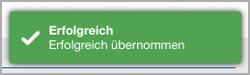
Die Bestellung wurde erfolgreich übernommen und steht nun in der Disposition zur weiteren Bearbeitung bereit.
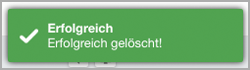
Die Bestellung wurde abgelehnt und aus der Tabelle Weborder gelöscht.
Rot (Fehler)
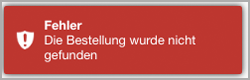
Bitte prüfen Sie den eingegebenen Bestellcode, möglicherweise hat sich ein Tippfehler eingeschlichen oder die Bestellung existiert nicht!

Die Bestellung kann nicht mehr gelöscht werden, da sie bereits angenommen wurde! Bitte aktualisieren Sie das Browserfenster mit dem Bestellverlauf!
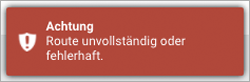
Die Route konnte nicht berechnet werden! Die Adressen von Abholort und Zielort sind fehlerhaft, bitte prüfen!
Gelb (Warnung)

Möglicherweise wurde ein Pflichtfeld nicht ausgefüllt oder ein Eingabeformat stimmt nicht. Bitte prüfen Sie nochmals das Formular!
Weiss (Browserfenster)
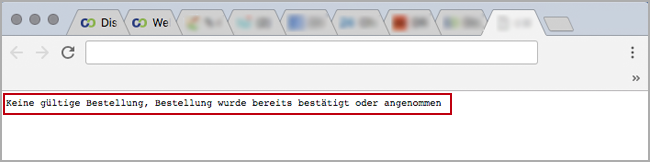
Der Link in Ihrer Mail ist ungültig! Entweder wurde die Bestellung abgebrochen oder bereits bestätigt oder bereits angenommen.
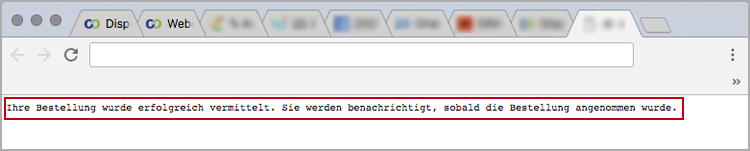
Über den Link in Ihrer Mail teilt Ihnen das System mit, dass Ihre Bestellung übermittelt wurde und darauf wartet, angenommen oder abgelehnt zu werden.


